edit

Seeed Studio BeagleBone® Green is een goedkoop, open-source, door de gemeenschap ondersteund ontwikkelplatform voor ontwikkelaars en hobbyisten. Het is een gezamenlijke inspanning van BeagleBoard.org en Seeed Studio. Het is gebaseerd op het klassieke open-source hardware ontwerp van BeagleBone® Black en ontwikkeld tot deze gedifferentieerde versie. De Seeed Studio BeagleBone ® Green bevat twee Grove-connectoren, waardoor het gemakkelijker is om verbinding te maken met de grote familie van Grove-sensoren. De on-board HDMI is verwijderd om ruimte te maken voor deze Grove connectoren.
Boot Linux in minder dan 10 seconden en ga aan de slag met ontwikkelen in minder dan 5 minuten met slechts een enkele USB-kabel.

![]()
Features¶
- Volledig compatibel met BeagleBone® Black
- Processor: AM335x 1GHz ARMR Cortex-A8
- 512MB DDR3 RAM
- 4GB 8-bit eMMC on-board flash opslag
- 3D grafische versneller
- NEON floating-point versneller
- 2x PRU 32-bit microcontrollers
- connectiviteit
- USB-client voor voedings &communicatie
- USB-host
- Ethernet
- 2x 46 pin headers
- 2x Grove connectoren (I2C en UART)
- Software compatibiliteit
- Debian
- Android
- Ubuntu
- Cloud9 IDE op Node.js w/ BoneScript library
- plus much more
Specification¶
| Item | Value |
|---|---|
| Processor | AM335x 1GHz ARMR Cortex-A8 |
| RAM | 512MB DDR3 |
| on-board Flash Storage | 4GB eMMC |
| CPU-ondersteunt | NEON floating-point & 3D grafische versneller |
| Micro USB Ondersteunt | powering &communicatie |
| USB | Host 1 |
| Grove aansluitingen | 2 (Een I2C en een UART) |
| GPIO | 2 x 46 pins headers |
| Ethernet | 1 |
| Bedrijfstemperatuur | 0 ~ 75 |
Toepassingsideeën¶
- Internet of Things
- Smart House
- Industrial
- Automatisering &Procesbesturing
- Mens Machine Interface
- Sensor Hub
- Robot
Hier zijn enkele grappige projecten voor uw referentie.
| Home Center | Retro Lamp | Drive a Motor |
|---|---|---|
 |
 |
 |
| MAKE IT NOW! | MAAK HET NU! | MAAK HET NU! |
| Seeed Studio BeagleBone® Green Acrylic Case | GPIO Control | Smart Light |
|---|---|---|
 |
 |
 |
| MAKE IT NOW! | MAAK HET NU! | MAAK HET NU! |
Hardware overzicht¶

- USB Host – USB Host
- Gelijkstroom en USB Client – Voedt de kaart en fungeert als client
- LED’s
- D2 is bij het opstarten geconfigureerd om te knipperen in een hartslagpatroon
- D3 is bij het opstarten geconfigureerd om te branden tijdens toegang tot microSD-kaart
- D4 is bij het opstarten geconfigureerd om te branden tijdens CPU-activiteit
- D5 is bij het opstarten geconfigureerd om te branden tijdens eMMC-toegang
- Opstartknop
- Wanneer er een SD-kaart is geplaatst, zal het systeem eerst vanaf de SD-kaart opstarten. Als u vanaf eMMC wilt opstarten, drukt u op deze knop en schakelt u het systeem in.
- Gebruik als een normale knop na het opstarten, sluit aan op GPIO_72
- I2C Grove Interface – Aangesloten op I2C2
- Uart Grove Interface – Aangesloten op UART2
- Serial Debug – Aansluiten op UART0, PIN1~PIN6: GND, NC, NC, RX, TX, NC, merk op dat pin1 in de buurt van de USB zit.
Pin map
Elke digitale I/O pin heeft 8 verschillende modes die geselecteerd kunnen worden, inclusief GPIO.
65 Mogelijke Digitale I/O’s
Note
In GPIO mode, kan elke digitale I/O interrupts produceren.

PWM’s en Timers
Note
Tot 8 digitale I/O pinnen kunnen geconfigureerd worden met pulse-width modulators (PWM) om signalen te produceren om motoren aan te sturen of pseudo analoge spanningsniveaus te creëren, zonder dat dit extra CPU cycli kost.
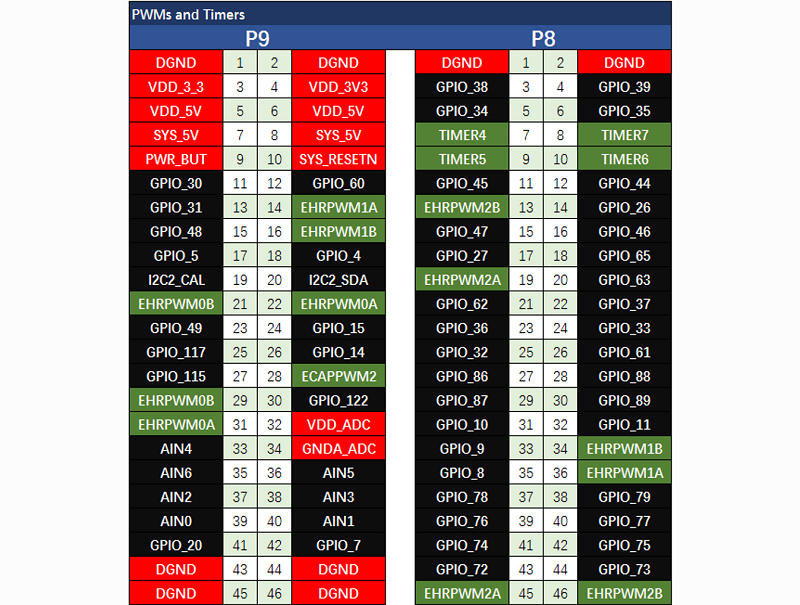
Analoge ingangen
Note
Zorg ervoor dat u niet meer dan 1,8 V op de analoge ingangspennen invoert. Dit is een enkele 12-bit analoog-digitaal omzetter met 8 kanalen, waarvan er 7 beschikbaar worden gesteld op de headers.
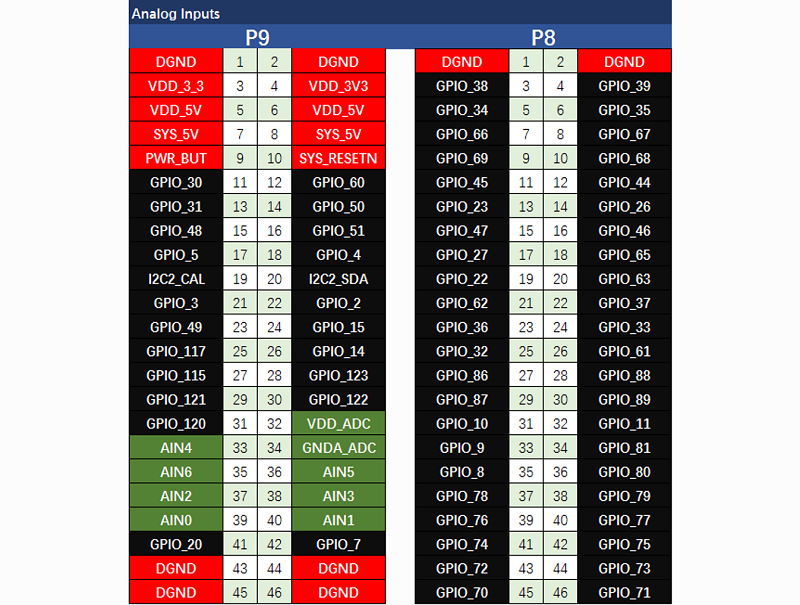
UART
Note
Er is een speciale header om bij de UART0 pinnen te komen en een debug kabel aan te sluiten. Vijf extra seriële poorten worden naar de uitbreidingsheaders gebracht, maar bij een ervan wordt slechts een enkele richting naar de headers gebracht.
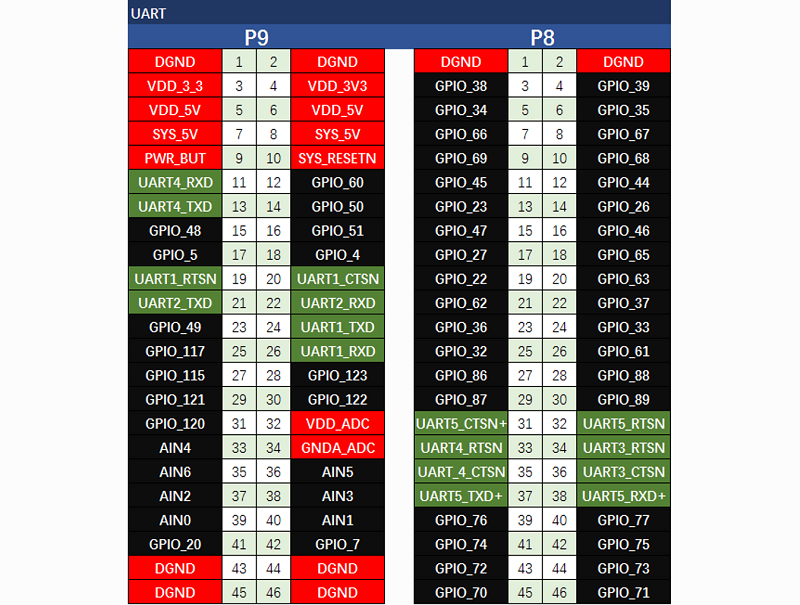
I2C
Note
De eerste I2C bus wordt gebruikt voor het lezen van EEPROMS op cape add-on boards en kan niet worden gebruikt voor andere digitale I/O operaties zonder die functie te verstoren, maar u kunt hem nog wel gebruiken om andere I2C apparaten op beschikbare adressen toe te voegen. De tweede I2C bus is beschikbaar voor u om te configureren en te gebruiken.
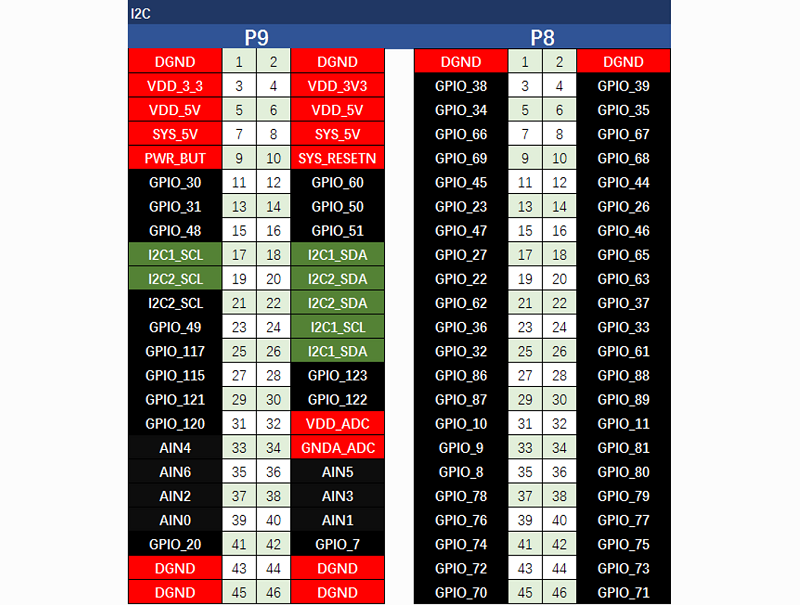
SPI
Note
Voor het snel verschuiven van data kunt u overwegen een van de SPI poorten te gebruiken.

Mechincal Drawing¶


Getting Started¶
Note
Dit hoofdstuk is geschreven onder Win10. De stappen zijn bekend voor de andere besturingssystemen.
STAP1. Sluit uw Seeed Studio BeagleBone® Green aan via USB
Gebruik de meegeleverde micro-USB-kabel om uw Seeed Studio BeagleBone® Green op uw computer aan te sluiten. Dit zal zowel het bord van stroom voorzien als een ontwikkelingsinterface bieden. Seeed Studio BeagleBone® Green zal Linux opstarten vanaf de 2GB of 4GB eMMC.
Seeed Studio BeagleBone® Green zal werken als een flash drive die u voorziet van een lokale kopie van de documentatie en drivers. Merk op dat deze interface niet mag worden gebruikt om de microSD-kaart opnieuw te configureren met een nieuw image, maar kan worden gebruikt om de opstartparameters bij te werken met behulp van het uEnv.txt-bestand.
U zult de PWR LED gestaag zien branden. Binnen 10 seconden zou u de andere LEDs moeten zien knipperen in hun standaard configuraties.
- D2 is bij het booten geconfigureerd om te knipperen in een hartslag patroon
- D3 is bij het booten geconfigureerd om te branden tijdens toegang tot de microSD kaart
- D4 is bij het booten geconfigureerd om te branden tijdens CPU activiteit
- D5 is bij het booten geconfigureerd om te branden tijdens toegang tot de eMMC
STAP2. Installeer stuurprogramma’s
Installeer de stuurprogramma’s voor uw besturingssysteem om netwerk-over-USB toegang te krijgen tot uw Beagle. Extra stuurprogramma’s geven je seriële toegang tot je bord.
| Besturingssysteem | USB-stuurprogramma’s | |
|---|---|---|
| Windows (64-bit) | 64-bit installer | |
| Windows (32-bit) | 32-bit installer | |
| Mac OS X | Netwerk Serial | Installeer beide sets drivers. |
| Linux | mkudevrule.sh | Het installeren van drivers is niet nodig, maar een paar udev regels kunnen wel handig zijn. |
Note
Voor Windows systemen, gelieve te noteren dat:
- Windows Driver Certificatie waarschuwing kan twee of drie keer opduiken. Klik op “Negeren”, “Installeren” of “Uitvoeren”
- Om te controleren of u 32 of 64-bit Windows gebruikt, zie dit.
- Op systemen zonder de laatste service release, kunt u een fout krijgen (0xc000007b). In dat geval, installeer en probeer opnieuw:
- Het kan zijn dat u Windows opnieuw moet opstarten.
- Deze drivers zijn getest om te werken tot Windows 10
Note
Aanvullende FTDI USB naar serieel/JTAG informatie en drivers zijn beschikbaar bij https://www.ftdichip.com/Drivers/VCP.htm.
Note
Aanvullende USB naar virtueel Ethernet informatie en stuurprogramma’s zijn beschikbaar bij https://www.linux-usb.org/gadget/ en https://joshuawise.com/horndis.
STEP3. Blader naar uw Beagle
Gebruik Chrome of Firefox (Internet Explorer zal NIET werken), blader naar de webserver die op uw bord draait. Er wordt een presentatie geladen die je de mogelijkheden van het board laat zien. Gebruik de pijltjestoetsen op uw toetsenbord om door de presentatie te navigeren.
Klik op http://192.168.7.2 om naar uw Seeed Studio BeagleBone® Green te gaan.Oudere software images vereisen dat u de BeagleBone® drive EJECT om het netwerk te starten. Met de nieuwste software image is die stap niet meer nodig.

STAP4. Cloud9 IDE
Om te beginnen met het bewerken van programma’s die op uw bord staan, kunt u de Cloud9 IDE gebruiken door te klikken

Update naar de nieuwste software¶
U moet het bord updaten naar de nieuwste software om betere prestaties te behouden, hier laten we u zien hoe u dat stap voor stap kunt doen.
STAP1. Download het nieuwste software image
Voreerst moet u het geschikte image hier downloaden.

Note
Omwille van de noodzakelijke afmetingen kan het downloaden ongeveer 30 minuten of meer duren.
Het bestand dat u download heeft een .img.xz extensie. Dit is een gecomprimeerd sector-voor-sector beeld van de SD-kaart.
STAP2. Installeer compressieprogramma en decomprimeer de image
Download en installeer 7-zip.
Note
Kies een versie die geschikt is voor uw systeem.
Gebruik 7-zip om het SD kaart .img bestand te decomprimeren
STAP3. Installeer het hulpprogramma voor het programmeren van SD-kaarten
Download en installeer Image Writer voor Windows. Zorg ervoor dat u de binaire distributie downloadt.
STAP4. Schrijf het beeld naar uw SD-kaart
U hebt eerst een SD-adapter nodig om uw microSD-kaart op uw computer aan te sluiten. Gebruik vervolgens de software Image Write for Windows om de gedecomprimeerde image naar uw SD-kaart te schrijven.
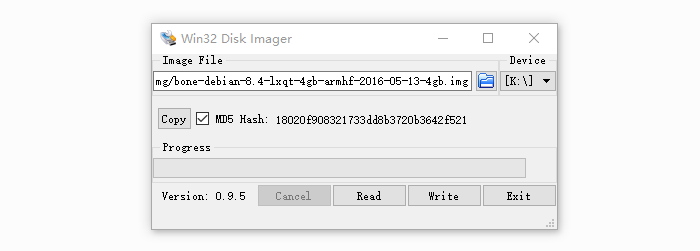
Klik op de knop Write, waarna het proces wordt gestart.
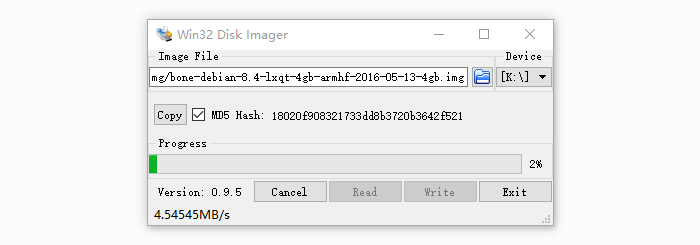
Note
- Het kan zijn dat u een waarschuwing ziet over het beschadigen van uw apparaat. Dit is prima te accepteren zolang u uw SD-kaart aanwijst om te schrijven.
- U moet uw BeagleBone® op dit moment niet op uw computer aangesloten hebben.
- Dit proces kan tot 10 minuten duren.
STAP5. Start uw bord op vanaf de SD-kaart
Stop de SD-kaart in uw (eerst uitgeschakelde) bord. Het bord zal dan van de SD kaart booten.
Note
Als u de image niet naar uw on-board eMMC hoeft te schrijven, hoeft u het laatste deel van dit hoofdstuk niet te lezen. Ga anders alstublieft verder.
Als u de image naar uw on-board eMMC wilt schrijven, moet u naar het board gaan, en een bestand aanpassen.
In /boot/uEnv.txt:
12 |
|
Wijzigen in:
12 |
|
Dan vindt u de 4 gebruikers ledlampjes zoals hieronder
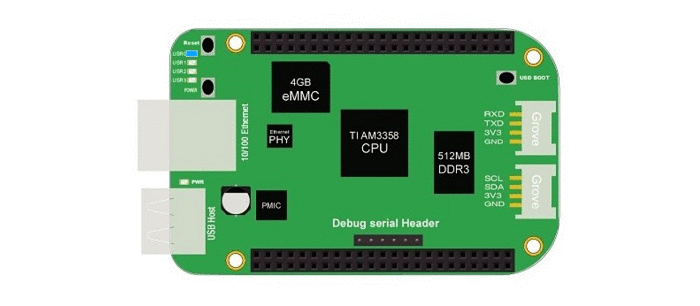
Note
Als u het bovenste traceerlampje niet kunt vinden, druk dan op de RESET knop om de printplaat te resetten.
Wanneer het flashen klaar is, zullen alle 4 USRx LEDs uit zijn. De nieuwste Debian flasher images zetten het bord automatisch uit als het klaar is. Dit kan tot 10 minuten duren. Schakel uw bord uit, verwijder de SD-kaart en schakel de stroom weer in om te voltooien.
Grove for Seeed Studio BeagleBone® Green¶
Grove is een modulair, gestandaardiseerd connecter prototyping systeem. Grove gaat uit van een bouwsteenbenadering voor het assembleren van elektronica. Vergeleken met het jumper of soldeer gebaseerde systeem, is het makkelijker om aan te sluiten, te experimenteren en te bouwen en vereenvoudigt het het leersysteem, maar niet tot het punt waar het dommer wordt. Sommige van de andere prototypesystemen die er zijn, brengen het niveau terug tot bouwstenen. Op die manier kun je veel leren, maar met het Grove-systeem kun je echte systemen bouwen. Het vereist wat leren en expertise om dingen aan te sluiten.
Hieronder staan de Grove modules die goed werken met Seeed Studio BeagleBone® Green.
| SKU | Name | Interface | link | ||||||
|---|---|---|---|---|---|---|---|---|---|
| 101020054 | Grove -. 3-assige digitale versnellingsmeter (+16g) | I2C | link | ||||||
| 101020071 | Grove – 3-assige digitale versnellingsmeter (+16g)3-assige digitale versnellingsmeter (+400g) | I2C | link | ||||||
| 101020034 | Grove – 3-assig digitaal kompas | I2C | link | ||||||
| 101020050 | Grove – 3-assig digitaal kompas | I2C | link | Grove – 3-assige digitale gyroscoop | 101020050 | Grove | Grove 3-Axis Digitale Gyro | Analoog | link |
| 101020081 | Grove – 6-Axis Versnellingsmeter&Compas v2.0 | I2C | link | ||||||
| 101020072 | Grove – Barometer Sensor(BMP180) | I2C | link | ||||||
| 104030010 | Grove – Blauwe LED | I2C | link | ||||||
| 101020003 | Grove Blauwe LED | I/O | link | ||||||
| 101020003 | Grove – Knop | I/O | link | ||||||
| 111020000 | Grove – Knop(P) | I/O | link | ||||||
| 107020000 | Grove – Zoemer | I/O | link | ||||||
| 104030006 | Grove – Kettingbare RGB LED | I2C | link | ||||||
| 101020030 | Grove – Digitale Lichtsensor | I2C | link | ||||||
| 103020024 | Grove – Vingerklem Hartslagsensor | I2C | 104030006 | Grove – Vingerklem Hartslagsensor | I2C | link | I2C | link | |
| 101020082 | Grove – Vinger-clip hartslagsensor met omhulsel | I2C | link | ||||||
| 113020003 | Grove – GPS | UART | link | ||||||
| 104030007 | Grove – Groene LED | UART | Grove Groene LED | I/O | link | ||||
| 103020013 | Grove – I2C ADC | I2C | link | ||||||
| 103020006 | Grove – I2C Hub | I2C | |||||||
| 104030007 | Grove – I2C Hub | I2C | I2C | I2C | link | ||||
| 101020079 | Grove – IMU 10DOF | I2C | link | ||||||
| 101020080 | Grove – IMU 9DOF v2.0 | I2C | link | ||||||
| 101020040 | Grove – IR Afstandsonderbreker | I/O | link | ||||||
| 104030011 | Grove – OLED Display 0.96” | I2C | link | ||||||
| 104030008 | Grove – OLED Display 1.12” | I2C | link | ||||||
| 104030005 | Groef – Rode LED | I/O | link | ||||||
| 103020005 | Groef – Relais | 104030005 | Groef. Relais | I/O | link | ||||
| 316010005 | Grove – Servo | I/O | link | ||||||
| 101020023 | Grove – Geluidssensor | Analoog | link | ||||||
| 101020004 | Grove – Schakelaar(P) | Analoog | link | Grove – Schakelaar(P) | link | link | I/O | link | |
| 101020015 | Grove – Temperatuursensor | Analoog | link | ||||||
| 101020019 | Grove – Temperatuursensor | Analoog | Link | Grove Temperatuur&Vochtigheid Sensor Pro | Analoog | link |
Cape voor Seeed Studio BeagleBone® Green¶
U zult een aantal uitbreidingskaarten nodig hebben wanneer u aan een project begint. Er zijn reeds vele kapen voor Seeed Studio BeagleBone® Green, zij omvatten LCD vertoning, motorbestuurder evenals HDMI-uitbreiding enz. Hieronder is een aantal van hen aan te bevelen.
| Grove Cape | Motor Bridge Cape | HDMI Cape |
|---|---|---|
 |
 |
 |
| Geef er NU EEN! | GEEF ER NU EEN! | GEEF ER NU EEN! |
| Grove Cape | 5 Inch LCD | 7 Inch LCD |
|---|---|---|
 |
 |
 |
| GET EEN NU! | KRIJG ER NU EEN! | KRIJG ER NU EEN! |
FAQ¶
1. Wat is het verschil tussen Seeed Studio BeagleBone® Green 1 en Seeed Studio BeagleBone® Green 2?
We hebben de eMMC op Seeed Studio Beaglebone® Green in 2016 bijgewerkt. Dus de vorige firmware voor Seeed Studio BeagleBone® Green 1 is niet werkbaar op Seeed Studio BeagleBone® Green 2, maar de nieuwe firmware is ok op Seeed Studio BeagleBone® Green 1 en Seeed Studio BeagleBone® Green 2.

2. Soms werkt de netwerkpoort van de Seeed Studio BeagleBone® Green niet en moet deze opnieuw worden opgestart om het werk te hervatten. Af en toe gebeurt dit.
Vervang een stabiele voeding en probeer het opnieuw. Meestal is de USB voedingsadapter van een mobiele telefoon stabieler dan die van een computer. Of u kunt de condensator C162 verwijderen.
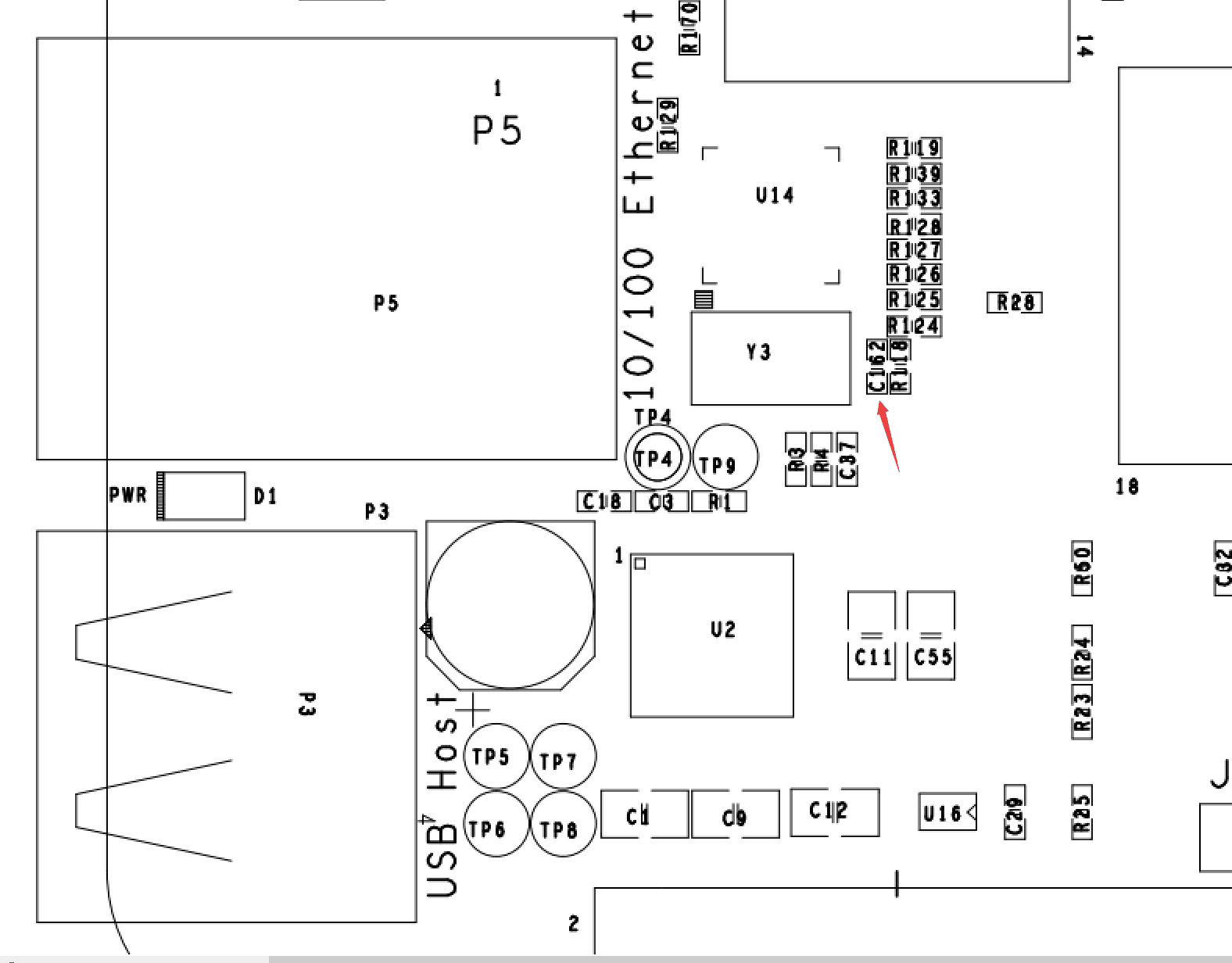
3: Wat is het bedrijfstemperatuurbereik van de Seeed Studio BeagleBone® Green?
BeagleBone® Green werkt in het temperatuurbereik van 0-75 graden Celsius.
Referenties¶
Er zijn veel referenties om u te helpen meer informatie over het bord te krijgen.
- BeagleBoard Hoofdpagina
- Kijk voor info over Studio BeagleBone® Green op BeagleBoard pagina
- BeagleBoard Aan de slag
- Problemen oplossen
- Hardware documentatie
- Projecten van BeagleBoard
- CE-certificering van Seeed Studio BeagleBone® Green
- FCC-certificering van Seeed Studio BeagleBone® Green